Рано или поздно владельцы Synology хотят расширить базовый функционал Disk Station и запустить на ней свой веб сайт или получать сообщения о состоянии на электронную почту. Прежде чем приступать к настройке Mail Server одним из главных моментов является получение статического IP адреса. Без него вы не сможете отправлять почту. Ввиду того, что сейчас все правильно настроенные почтовые серверы проверяют отправителя не только по все возможным spam базам, но и осуществляют проверку так называемой обратной зоны DNS. Небольшая статья об этом: «DDNS или DNS Synology«
1. Установка.
Открываем Центр пакетов, в строке поиска вводим mail
Выбираем Действия, Установить.
После этого в списке установленного ПО вы сможете увидеть Mail Server и приступить к его настройке.
Нажимаем на ярлык Mail Server, откроется главное окно настройки сервера. В принципе никаких сложностей оно не должно вызвать, так как имеет простой, интуитивно понятный интерфейс. единственно нужно, немного понимать, что нам будет давать установка той или иной опции.
2. Настройка.
Откроем закладку SMTP и приступим к настройке. Первое что необходимо сделать это включить SMTP протокол, чтобы мы могли обмениваться почтой с другими почтовыми серверами.
Введем имя вашего домена, порт оставьте по умолчанию, укажем максимальный размер письма. По умолчанию это 10 МБ. Как правило этого хватает. Глупо пересылать по почте DVD фильмы :-). В любом случае даже если вы поставите максимальный размер в 1024 МБ, что будет равно 1 ГБ. Ваше письмо завернет следующий почтовый сервер, так как там я думаю будет гораздо меньше ограничение.
Нажмем кнопку SMTP relay.
Настоятельно не рекомендую включать эту опцию. Если вы ее включите, то через вас смогут отправлять почту на другие домены. Вы фактически станете Spamером и как результат очень быстро попадете в Spam базы. Эту настройку не включаем.
Настройка IMAP/POP3.
Если вы хотите подключаться к Mail Server и получать почту используя почтовый клиент, вам необходимо включить протокол приема почты POP или IMAP. Отличия протоколов заключается в том, что POP не может синхронизировать папки на клиенте и сервере, а IMAP может. Лучше использовать IMAP SSL.
Раздел Безопасность.
Рекомендую включить все преложенные опции. Это несколько затормозит получение почты, но поможет в значительной мере снизить количество спама и писем с вирусами. Не забывайте только своевременно обновлять антивирусные базы.
Раздел Псевдоним.
В псевдонимах вы создаете «виртуального пользователя», так называемый aliases, почта для которых перенаправляется непосредственно пользователю, группе пользователей либо на внешний почтовый ящик.
Создадим псевдоним alex и отправим всю почту на внешний адрес vasya@example.com.
Перенаправим почту пользователю.
Автоматическая скрытая копия.
Здесь вы можете создать правила обработки писем и при возникновении такого отправлять скрытую копию на свой адрес или любой другой.
Очередь.
В этом месте будут находиться письма, которые по тем или иным причинам не удалось отправить.
Журнал почты.
Очень ценное меню, так как позволяет понять почему ничего не работает, куда было отправлено письмо, было ли отправлено. В общем это место где можно получить ответы на вопросы: Какого ….. ничего не работает? Б….. где мое письмо? И на х… все это нужно ?
Личный.
Если вам необходимо переадресовать всю входящую почту на другой адрес, вам сюда. Так же вы можете настроить авто ответ на входящие письма. Штука прикольная, особенно если на стороне отправителя тоже задействована эта опция.
На этом настройка Mail Server на базе Synology закончена. Вы можете смело указывать в настройках своих программ и приложений localhost 25 порт.
Кстати, тем кто дочитал до конца. не забудьте создать правило брандмауэра, разрешающее трафик на 25 порт и обратно для всех. Так как именно этот порт участвует в связи между почтовыми серверами.
Попробуем отправить письмо через свой Mail Server на любой внешний адрес. Если вы сделали все правильно, то очень быстро сможете лицезреть новое входящее сообщение.
Если в логах вы встречаете сообщение Сбой.
и так же вы получили сообщение с ошибкой:
ERROR: No reverse DNS (PTR) entries. The problem MX records are: 26.168.233.64.in-addr.arpa -> no reverse (PTR) detected
Значит вы не прописали обратную зону для своего имени хоста. Это можно сделать через провайдера либо самим используя интерфейс управления записями DNS.
Вопросы?
При современном уровне развития ИТ даже младшие серверные платформы и процессоры бывают слишком избыточны для некоторых типов задач или небольших компаний. Чтобы как-то более разумно использовать вычислительные ресурсы сервера активно применяются технологии виртуализации, но о них мы поговорим в нашей следующей статье на примере ПО от компании Huawei. Сегодня же мы хотим обсудить вопрос использования NAS-серверов в малых компаниях и удалённых офисах. Конечно, этот тип устройств предоставляет более скромные возможности, нежели полноценные сервера, но их стоимость — вот один из важных аргументов. Активное развитие NAS-сервера получили в тот момент, когда их производители стали делать прошивки для устройств на базе linux-платформы. До этого же их возможности были крайне скромны и редко выходили за рамки обычного хранения данных. Но с приходом в мир linux систем ситуация изменилась кардинально. Сегодняшняя статья посвящена вопросу выбора, выбора бюджетного устройства, которое в состоянии удовлетворить потребности небольшого офиса. Компания Synology любезно предоставила нам для этой статьи свою старшую модель для рынка SMB — Synology RS2414+. Мы не будем подробно останавливаться на обзоре самого устройства, компания Synology подробно о нём рассказала, мы хотим поговорить о софтовой составляющей NAS-серверов, в общем, и рассказать о возможностях применения данных устройств. Но начать всё же хочется с аппаратного обеспечения данного типа устройств (сразу оговорюсь, что мы будем говорить о стоечных моделях). Сразу хочется сказать на тему отказоустойчивости. Многие считают, и в общем-то достаточно обоснованно, что с подобного типа устройствами об отказоустойчивости говорить не приходится, но это касается только младших, бюджетных моделей. NAS-сервер Synology RS2414+ имеет возможность для установки только одного блока питания, в то время как в его старшего брата Synology RS2414RP+ можно установить уже 2 блоки питания, но это обойдётся в дополнительные ~30000р, что является почти 1/3 стоимости самого NAS`а. Не дёшево стоит заметить. Что же касается контроллеров и дисков: чем меньше дисков можно установить в NAS, тем соответственно меньше контроллеров в нём установлено, обычно приходится 1 контроллер на 4 диска, соответственно в NAS`е на 12 дисков установлено 3 контроллера (поддерживаются JBOD, RAID 0, RAID 1, RAID 5, RAID 6, RAID 10). Жёсткие диски с возможность горячей замены, сетевых портов от 2 до 4. В качестве процессоров могут использоваться как самые простые процессоры Intel Atom в бюджетных устройствах, так вплоть до Intel Xeon в топовых моделях, соответственно. Обычно «среднячком», удовлетворяющим большинство потребностей, является двухъядерный процессор с частотой 2-3Ghz. Количество дисков зависит от модели NAS`а и от ваших нужд. Минимально (для стоечных моделей) — это 4 диска, максимально же — до 12 дисков, но объём во многих случаях так же может быть увеличен за счёт подключения дополнительных полок. Поддерживаются диски как 3,5″, так и 2,5″. Объём оперативной памяти так же варьируется от 512Mb до 8Tb. Уже можно понять, что технические характеристики во многих моделях могут составить конкуренцию бюджетным серверам, так какое же их основное отличие? Вот пора поговорить уже и об используемой ОС для управления устройством и сервисами. В первую очередь, наверное, стоит сразу перечислить список возможностей NAS, которые мы сможем использовать в офисе:
- Интеграция с ActiveDirectory
- Поддержка ACL
- Поддержка iSCSI
- VPN-сервер
- DHCP-сервер
- DNS-сервер
- RADIUS-сервер
- FTP, WebDAV и CalDAV
- WEB-сервер
- MySQL-сервер
- Почтовый сервер
- Сервер IP телефонии (Asterisk)
- Сервер видео-наблюдения
- Принт-сервер
- Антивирус
- Cloud Sync
- Резервное копирование
Конечно, этот список можно продолжить, за счёт дополнительного ПО из репозитория, но это можно назвать «основным» списком возможностей, которые нас заинтересуют. Мы не станем вас утомлять описанием интерфейса и обилием скриншотов, думаю лучше роликов на YouTube (в данном случае) нет ничего лучше. У компании Synology есть в открытом доступе Synology DSM 5, которую можно самостоятельно попробовать (admin/synology) Так же вы можете посмотреть интерфейсы от конкурентов: QNAP QTS 4, ThecusOS 6. И так, давайте перейдём к разговору о тех сервисах, предоставляемых NAS`ом, которые нам пригодятся в офисной работе. Пожалуй, одним из главных можно назвать — интеграцию с ActiveDirectory. Что нам, собственно, это даёт? Я думаю, что всё-таки большинство из читающих знают, что такое AD и как оно работает, поэтому не будем на это отвлекаться. Так какие же плюсы? Мы получаем файловый сервер, поддерживающий работу с группами и пользователями нашего домена. По факту — наш сервис предоставления данных теперь ничем не уступает оному под Windows Server или SAMBA на Linux, даже интерфейс управления крайне походит на Windows. Но не стоит забывать, что в случае Windows Server нам так же ещё требуется приобрести лицензию на ОС, а настройка SAMBA под Linux с интеграцией в домен даётся не всем системным администраторам. Поэтому данный функционал можно смело относить к плюсам, как по простоте настройки, так и эксплуатации.
Но если по какой то причине у вас нет домена ActiveDirectory, то NAS поддерживает и классические ACL, которые вы можете самостоятельно завести и использовать.Поддержка iSCSI. Диспетчер хранилища позволяет без лишних проблем создавать, удалять и редактировать номера LUN и цели iSCSI. Используя понятный интерфейс, вам понадобится всего лишь несколько щелчков мыши для изменения настроек и применения их. Вы также сможете просматривать информацию о номерах LUN и целях одновременно.- Создание, удаление и редактирование номеров LUN в любое время
- Поддержка расширения емкости
- iSNS LUN значительно облегчает работу с несколькими целями
- Маска цели обладает опциями доступа, включая «только для чтения» и «без доступа»
- Одним нажатием можно активировать многопутевой вход/выход и несколько подключений на сеанс для балансировки подключенной нагрузки и аварийного переключения
Ну а теперь чуть быстрее пробежимся по всем, интересующим нас, сервисам:VPN-сервер. С помощью решения VPN компании Synology сотрудники могут просто получить удаленный доступ к ресурсам без нарушения протоколов безопасности. VPN-сервер компании Synology поддерживает протоколы Open VPN, PPTP и L2TP over IPSec.DHCP-сервер — сетевой протокол, позволяющий компьютерам автоматически получать IP-адрес и другие параметры, необходимые для работы в сети TCP/IP. Устройства на базе Synology DSM 5 могут являться полноценными DHCP-серверами для покрытия нужд небольшого офиса.DNS-сервер — компьютерная распределённая система для получения информации о доменах. Чаще всего используется для получения IP-адреса по имени хоста, получения информации о маршрутизации почты и обслуживающих узлах для протоколов в домене. Думаю полноценный DNS-сервер, с удобным web-интерфейсом придётся многим по нраву.RADIUS-сервер. Протокол RADIUS представляет собой основное средство проверки подлинности и авторизации подключений в пределах вашей сети. Создайте свой сервер для обеспечения безопасности проверки подлинности каждого пользователя.FTP, WebDAV и CalDAV. Если вам необходимо передавать через Интернет большие файлы, самым лучшим решением станет использование протокола FTP. Есть и возможность дополнительных настроек, включающих контроль полосы пропускания и SSL/TLS-соединения, что повышает надежность обмена конфиденциальными файлами. Кроме того, DSM поддерживает службы WebDAV и CalDAV с поддержкой HTTPS.WEB-сервер и MySQL-сервер. Обычно, эти два сервиса работают на серверах в тесной связке, здесь же это так же не является исключением. Вы можете организовать полноценный web-сервер для своего небольшого сайта или блога, вы можете в автоматическом режиме развернуть Drupal, Joomla, WordPress, etc. На сервере могут работать как приложения, написанные на PHP, так и Python/Python3/Perl скрипты.Почтовый сервер. С помощью приложения Synology Mail Station вы сможете отправлять и получать электронные письма, задействуя при этом собственный домен электронной почты. С помощью многочисленных возможностей выполнения тонких настроек сформируйте алгоритм корпоративной почты.Asterisk — это программное обеспечение с открытым исходным кодом, которое позволяет использовать DiskStation как многофункциональный сервер голосовой коммуникации. Благодаря таким функциям как переадресация и обработка входящих вызовов, создание исходящих вызовов и переадресация, а также конференц-связь Asterisk позволяет быстро создавать голосовые приложения.Сервер видеонаблюдения. Surveillance Station — это веб-приложение, которое позволяет управлять IP-камерами для установки наблюдения за офисом. С помощью Surveillance Station можно просматривать и записывать видео в режиме реального времени, настраивать запись по расписанию, воспроизводить записанные события с помощью веб-браузера или мобильного устройства для осуществления удаленного мониторинга. Также можно настроить отправку уведомлений при возникновении важного события.Принт-сервер. Достаточно подключить принтер к серверу DiskStation, и вы сможете выводить документы на печать, сканировать их или отправлять по факсу с любого компьютера.Антивирус. Установите бесплатную антивирусную защиту Synology Antivirus Essential или приобретите антивирус у компании McAfee, признанного лидера отрасли, для полного душевного спокойствия и соблюдения требований законодательства.Cloud Sync синхронизирует файлы на Google Drive, Dropbox и Baidu с файлами на сервере DiskStation. Для пользователей, имеющих объемы хранения на различных специализированных сайтах-хранилищах, Cloud Sync предоставляет дополнительное удобство за счет создания унифицированной записи для всех файлов. Поскольку на сервере DiskStation сохраняются копии всех файлов, он является и своеобразным защитным экраном для ваших цифровых ресурсов, исключая влияние потенциальных ограничений по хранению третьих сторон. Вообще если говорить о теме дополнительного ПО, которое можно установить из репозитория Synology, список достаточно обширен даже для «стандартного» репозитория, но так же существуют и сторонние ресурсы, где можно найти приложения для Synology DSM. Это и различные системы электронных продаж, CRM, SVN, Git, DLNA и т.д., выходящие далеко за рамки обычных офисных нужд.Резервное копирование. Synology DSM 5 предлагает различные решения для резервного копирования, что помогает защитить все созданное вами от человеческого вмешательства и механических ошибок. В современной и динамичной деловой среде поддержание бесперебойной деятельности зачастую является ключевым требованием для функционирования даже небольшой компании.
- Резервное копирование номеров LUN iSCSI. Традиционно резервное копирование информации номера LUN с одного устройства хранения на другое отвлекает на себя значительную часть вычислительной мощности любого сервера. Являясь надежным и эффективным сервером для хранения данных, DiskStation позволяет выполнять задачи по резервному копированию на уровне хранилища, не привлекая дополнительные средства на создание инфраструктуры, что позволяет защитить ценные данные на месте или на расстоянии.
- Snapshot Manager для Hyper-V и VMware. Согласованность данных является одной из задач, с которой IT-менеджеры сталкиваются во время ежедневных операций. Synology Snapshot Manager предусматривает создание согласованного с приложениями снимка для обеспечения целостности данных. Предлагая более эффективную поддержку серверов в среде VMware vSphere или Windows, IT-менеджеры могут ожидать гарантированное состояние виртуальных машин и целостность данных. Согласованный с приложениями снимок выполняется только после того, как сервер сбросит незавершенные операции на «холодное хранение» и переходит в состояние покоя.
- Пакет Synology High Availability (SHA). SHA представляет собой затратоэффективное, легкое в установке и мощное решение, предназначенное для устойчивости бизнеса. Соединив два сервера DiskStation, все ваши пользователи всегда будут иметь доступ к данным и службам, даже если один из серверов выйдет из строя.
- Критически важная для вашего бизнеса информация, хранящаяся на сервере, также требует выполнения регулярного резервного копирования, иногда на внешние хранилища для предотвращения ее утери в результате каких-либо негативных событий в офисе. Приложение Backup & Replication от компании Synology обеспечивает копирование из папки в папку как на одном сервере DiskStation, так и между разными серверами, а также на другие rsync-совместимые серверы и хранилища Amazon S3/Glacier. В качестве альтернативы можно синхронизировать общие папки с различных серверов DiskStation на один сервер-хост. Это идеально подходит для обмена документами между головным и региональными офисами, — что бы ни случилось, у вас всегда будет оригинал. Сохранение нескольких версий позволит вам восстановить сервер на определенный момент времени и одновременно минимизирует потребление объема для хранения данных, сводя время обработки к минимуму за счет сохранения только конкретного блока данных, претерпевших изменения между сохранениями. Дополнительная защита обеспечивается за счет шифрования данных и их сжатия. При использовании интерфейса мастера создать резервную копию станет намного проще. Вам достаточно настроить задание таким образом, чтобы его выполнение начиналось в заданное время или повторялось согласно установленному вами графику. Главное — помнить о следующем: конфигурация системы также может быть сохранена. Учетные записи пользователей, папки общего доступа, обмен файлами и настройки безопасности… Достаточно определить, что бы вы хотели сохранить в каждой копии, и когда потребуется масштабная миграция системы, вы сможете выполнить полное или избирательное восстановление.
Как вы можете видеть — функционал у NAS-серверов достаточно широкий, что позволяет использовать их для выполнения очень большого круга задач. При этом его технических характеристик с лихвой хватит на обслуживание небольшого офиса. Конечно, в некоторых моделях вопрос об отказоустойчивости стоит крайне остро, но и не следует при этом забывать один из ключевых плюсов этих устройств — цена. Данное решение может конкурировать с бюджетными моделями серверов по уровню стоимости, а качество гарантийного обслуживания, даже лучше чем у некоторых вендоров. Гарантия на устройства составляет 2-3 года (в зависимости от модели), если оборудование приобретено не в Москве – компания-представитель сама осуществляет доставку оборудования от клиента до СЦ и обратно, если бизнес-процесс в компании невозможно приостановить для отправки оборудования в СЦ, вначале высылается оборудование для замены, а потом уже происходит отправка в СЦ (всё это полностью бесплатно для клиента в период всего гарантийного срока). Конечно, многих волнует вопрос отказоустойчивости. Если использовать старшие модели NAS`ов в паре, создавая из них кластер — вы получите достаточно бюджетное и при этом надёжное хранилище данных, которое в состоянии взять на себя «лишние обязательства» по техническому обеспечению вашего офиса. Лично мы, после знакомства с устройствами Synology, решили установить себе модель RS814+, для замены нашего старого сервера видеонаблюдения. По всем вопросам по NAS-серверам Synology обращайтесь к нашему руководителю направления — Воронову Ивану.Компьютерное железо Из песочницы Приветствую хабрачитателей! В сегодняшнем посте я хочу поделиться опытом настройки веб-сервера Synology на ОС DiskStationManager (DSM) v3.2-1955. Эта инструкция, по моему мнению, подойдёт для любой модели NAS-сервера Synology у которых все отличия только в аппаратной части. Программная часть крутится на DSM, которая регулярно обновляется.
Введение
Недавно я приобрёл NAS-сервер SynologyDS 712+.
Начало
Всё началось с того, что после настройки сервера по мануалу, приложенному на CD, не смог поднять виртуальные хосты и, как следствие, добиться нужной мне работоспособности нескольких сайтов на одном сервере.
Установка phpMyAdmin
Если вы планируете «подвязать» ваши сайты на базу данных (БД) рекомендую сразу поставить phpMyAdmin (PMA) для удобства работы с БД (мне БД пока не нужна из-за специфичности необходимой мне задачи):
- Клацаем по кнопке быстрого доступа вверху рабочей области DSM и открываем «Центр пакетов»
- В Центре пакетов выбираем вкладку «Доступно» и находим / устанавливаем PMA
- После установки PMA переходим во вкладку «Установлено» Центра пакетов и запускаем PMA
- Видим такую картину
- Конечно же пароль для root после этого нужно сменить и при необходимости создать новых пользователей БД со своими правами — всё это делается уже в PMA.
Запуск и настройка веб-сервера
- Заходим в «Панель управления» → «Веб-службы»
- Активируем чекбоксы «Включить Web Station» и «Включить MySQL»
- Клик на кнопке «Виртуальный хост» и создаём виртуальные хосты под свои сайты
:
- «Имя подпапки» — имя подпапки в папке «web», в которой будет лежать ваш сайт;
- «Имя хоста»- имя хоста по которому будет происходить обращение к вашему сайту:
- В моём случае я у своего хостинг-провайдера создал поддомен download.abandongames.ru;
- Для него в настройках/управлении DNS отредактировал А-запись прописав СТАТИЧЕСКИЙ внешний IP своего сервера;
- Через какое-то время (до нескольких часов) происходит обновление DNS записей и с вашего домена/поддомена будут идти запросы на ваш сервер;
- Линк для наглядности
- Если у вас нет СТАТИЧЕСКОГО IP, а есть динамический, который вам каждый раз при подключении к Интернет выдаёт интернет-провайдер, то вам поможет «Панель управления» → «DDNS»
— регистрируетесь, указываете имя хоста для DDNS и вписываете это имя в поле виртуальных хостов;
- «Протокол» и «Порт» можно не трогать, если у вас нет необходимости в этом.
- Для дополнительных настроек заходим на вкладку «Настройки PHP» и донастраиваем «по нуждам» опции и расширения PHP
- Всё. Веб-сервер настроен и уже работает.
Запуск сайта
- Заходим на сервер, например, по локальному IP через:
- Проводник Windows;
- Файловый менеджер;
- Средствами DSM (проводник)
- Видим примерно такую файловую структуру
— для нас важна папка «web»;
- Заходим в папку «web» и видим ту самую подпапку (в моём случае abandongames), которую мы прописали в виртуальных хостах в поле «Имя подпапки»
- В неё вы и будете заливать ваш будущий сайт. А для начала зальём просто тестовый файл index.php с кодом вида:
<? print 'Это мой первый сайт на домашнем сервере'; - Заходим в браузере по домену/поддомену, который мы указали в виртуальных хостахи видим наше сообщение. Радуемся и машем. 🙂 Всё. Сервер настроен и можно приступать к работе над своим/своими сайтом/сайтами.
Доступ по FTP
- «Панель управления» → «FTP»
- Активируем чекбокс «Включить службу FTP»;
- Рекомендую активировать чекбоксы «Включить поддержку имени файлов UTF-8» и «Включить Журнал передачи по FTP»;
- Настроить ограничения как вам нужно. У меня так:
- Всё. Доступ по FTP активирован.
Тонкости, на которые стоит обратить внимание
- Самое главное — не нужно создавать подпапки «www» в папках с сайтами в которых будет наш index.php, как это написано в мануале к серверу! Т.е. в /web/abandongames/www/ — папка «www» не нужна!
- Общая папка «web» также может содержать index.htm, index.html или index.php, в данном случае подпапка «www» так же не требуется;
- Для генерации своих страниц ошибок необходимо положить в корень общей папки «web» файлы missing.html, missing.htm или missing.php. Вероятней всего, что для подпапок с сайтами так же применимо это правило, т.е. /web/abandongames/missing.php;
- Запрещено создавать в общей папке «web» подпапки «blog», «photo», «photosrc», «webdefault»;
Некоторые рекомендации
- Закройте 5000 порт, если не управляете сервером удалённо, а если управляете, то пропишите в настройках роутера только разрешённые IP с которых вы планируете входить в DSM;
- При установки PMA необходимо изменить пароль доступа для root и при необходимости создать новых пользователей БД (в PMA) со своими правами;
- При манипуляциями файлами сайтов работать нужно в бинарном режиме (FTP);
- Если что-то на сайте не работает (какой-то функционал не зависящий от кривых рук), первоначально нужно проверить права доступа на файл/папку сайта в FTP режиме и выставить соответствующие права;
- Пробросить на роутере необходимые порты
В данном случае у меня для FTP 20 порт проброшен на один сервер, 21 порт на другой, поэтому не удивляйтесь.
Надеюсь своим постом я облегчу поднятие домашнего веб-сервера Synology. Благодарю за внимание. P.S. Жду конструктивную критику и апдейты к посту.Используемые источники:
- https://blog.eaglenn.ru/ustanovka-i-nastrojka-mail-server-na-baze-synology/
- https://habr.com/post/222423/
- https://m.habr.com/ru/post/135719/
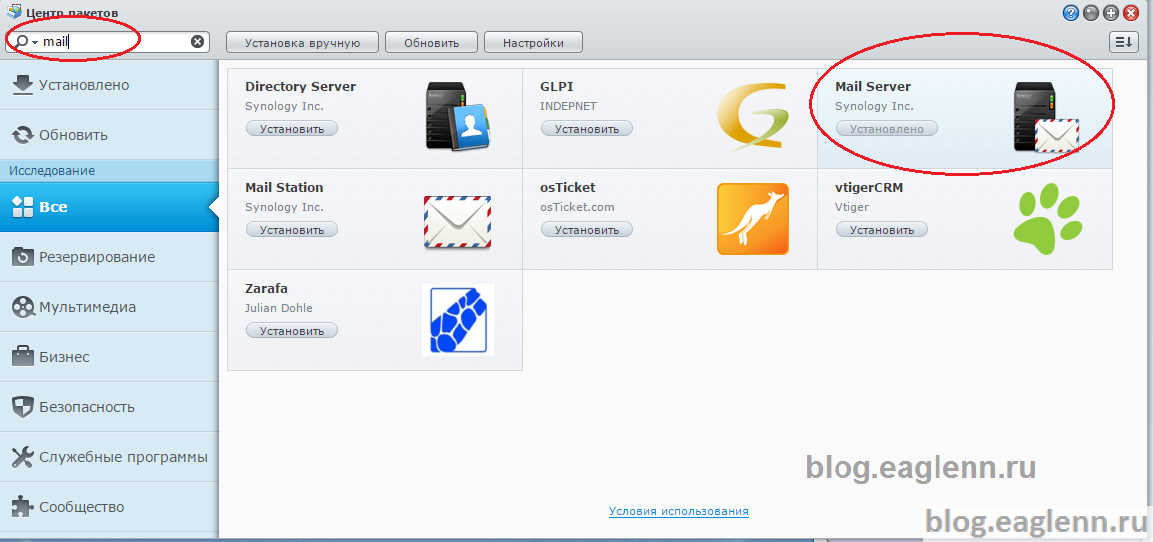
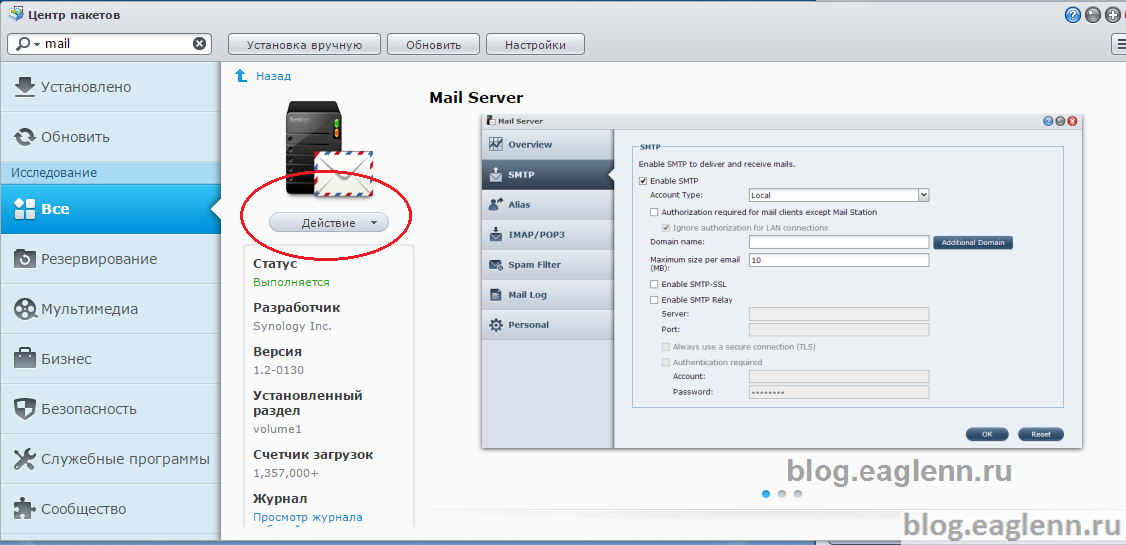
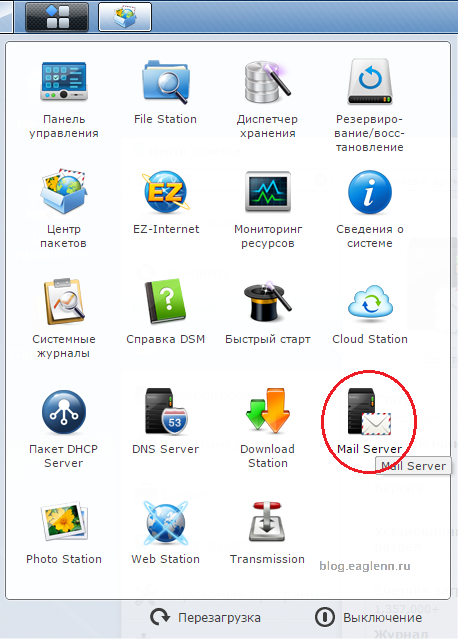
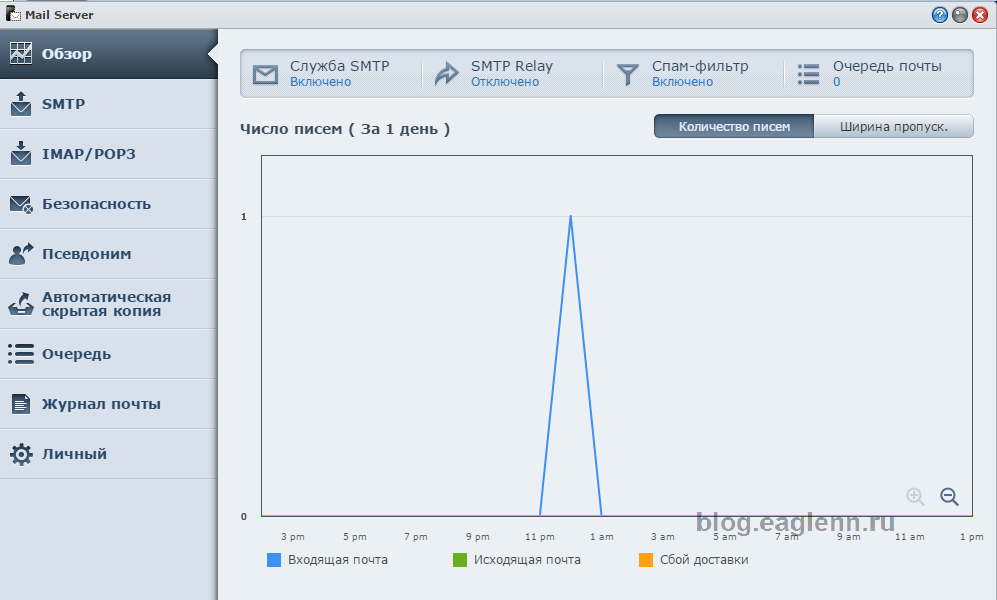
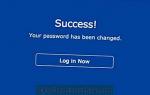 Как восстановить заводскую версию Synology NAS
Как восстановить заводскую версию Synology NAS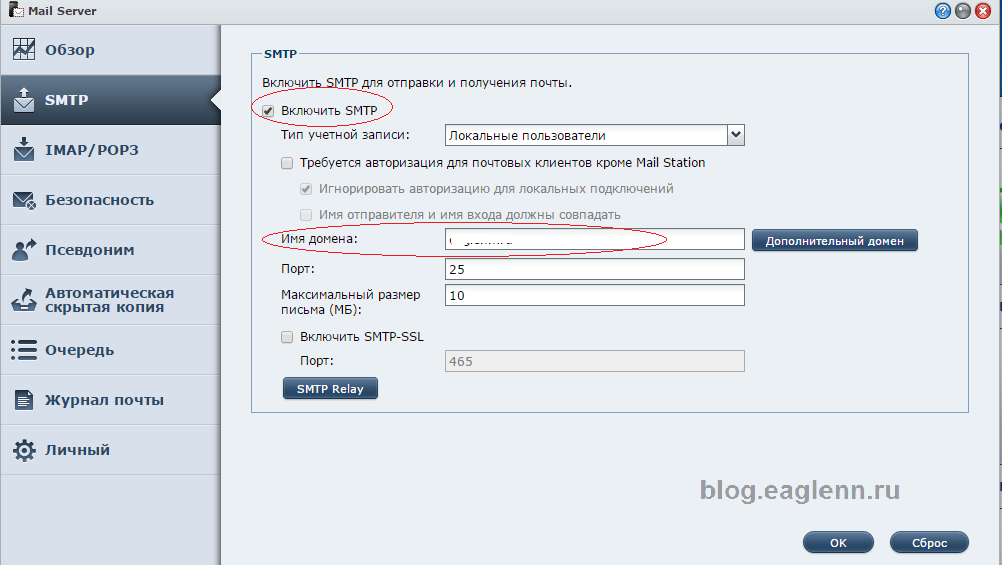
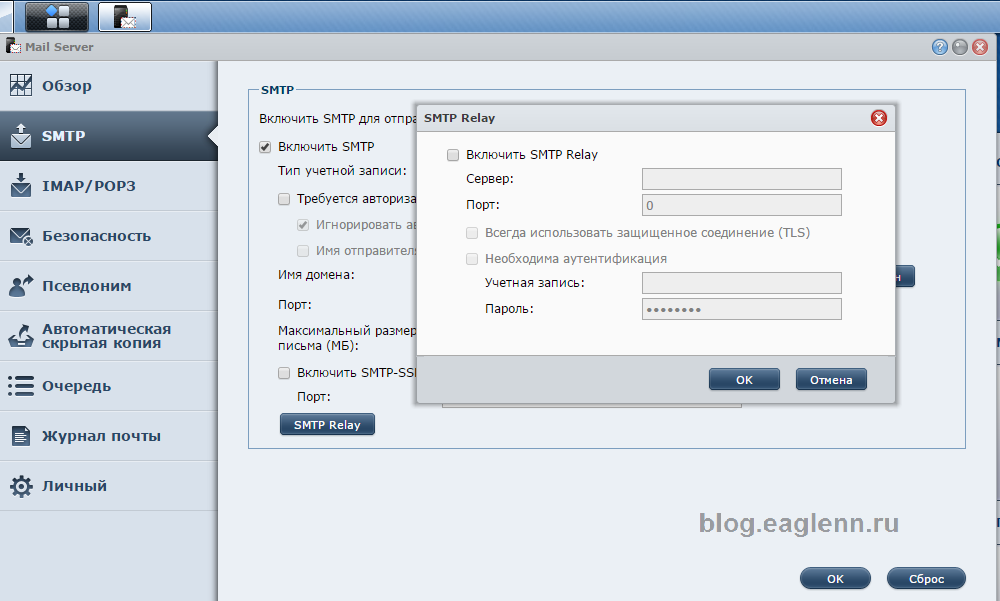
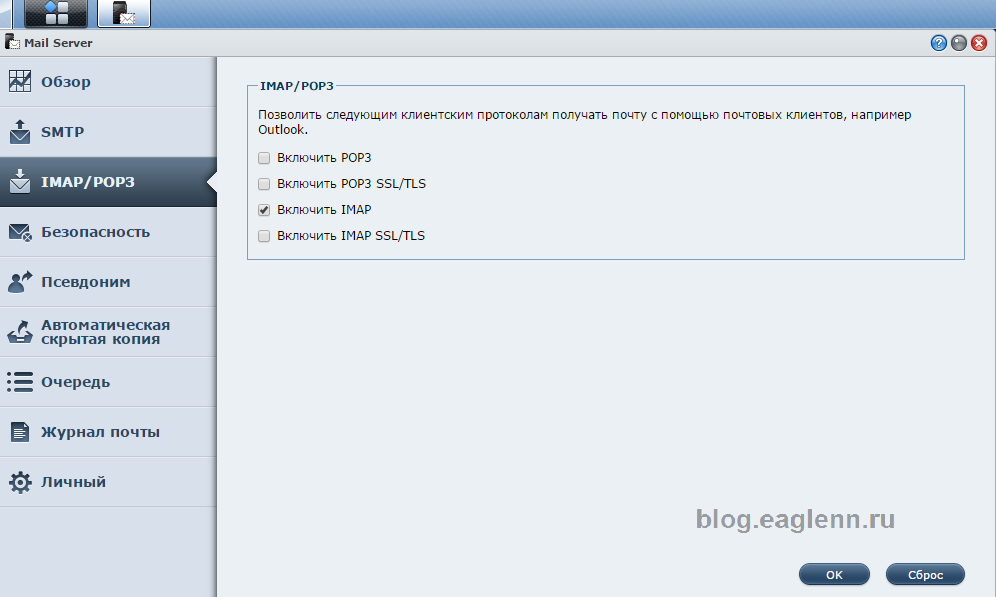
 Обзор DLNA-медиасервера Synology DS211j: 5 минут и все включено!
Обзор DLNA-медиасервера Synology DS211j: 5 минут и все включено!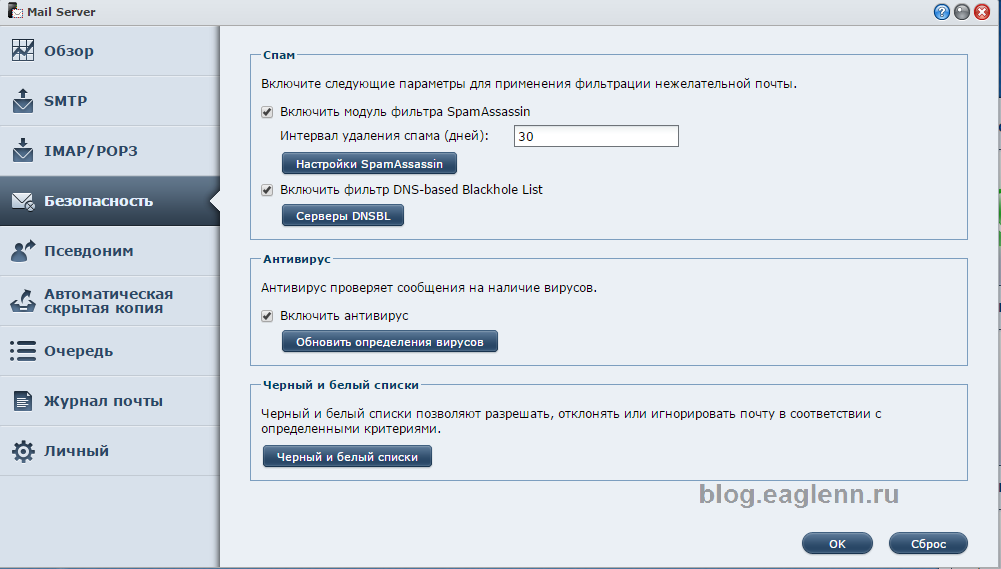
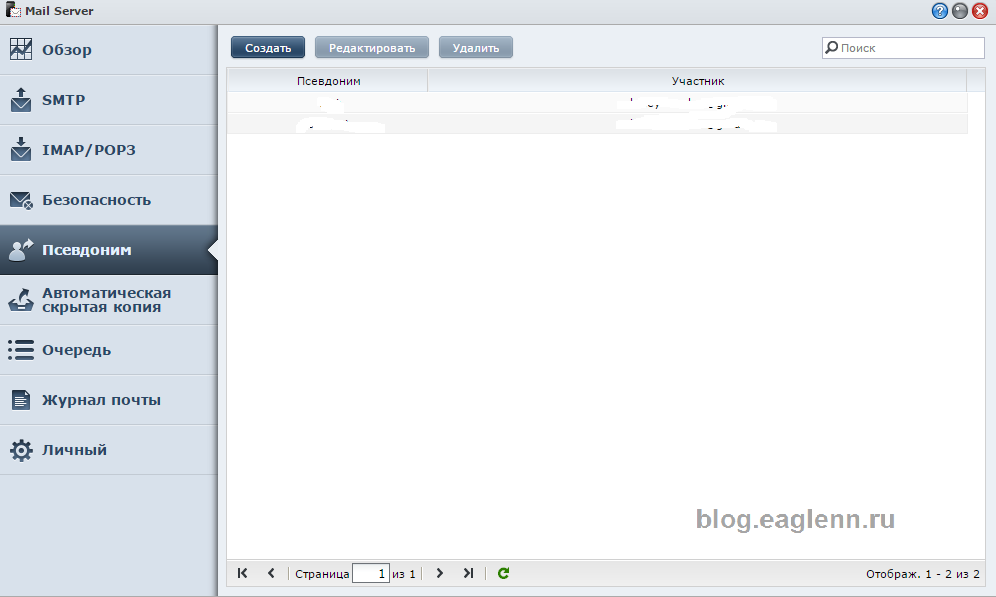
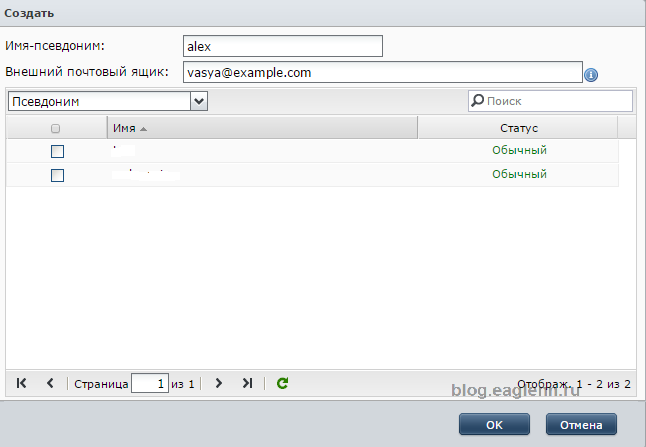
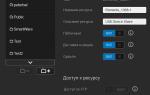 Обзор WD My Cloud EX2 Ultra: NAS, который старается быть проще
Обзор WD My Cloud EX2 Ultra: NAS, который старается быть проще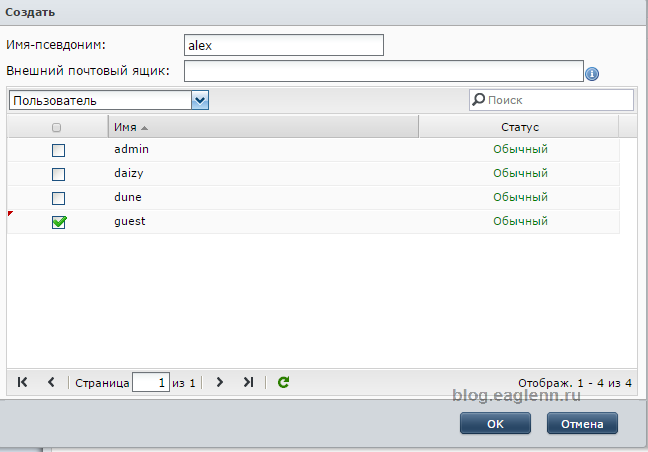
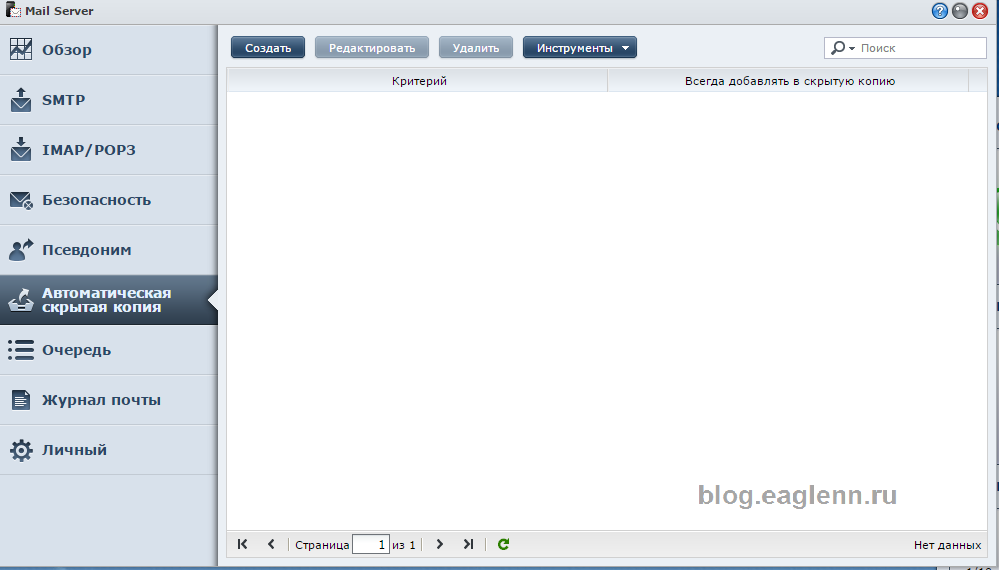
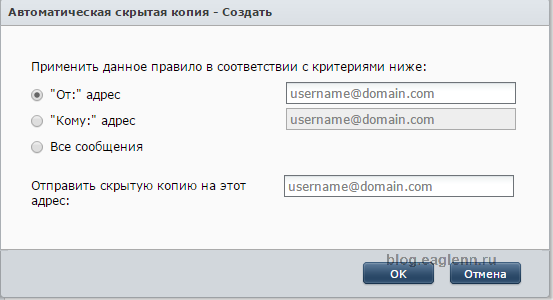
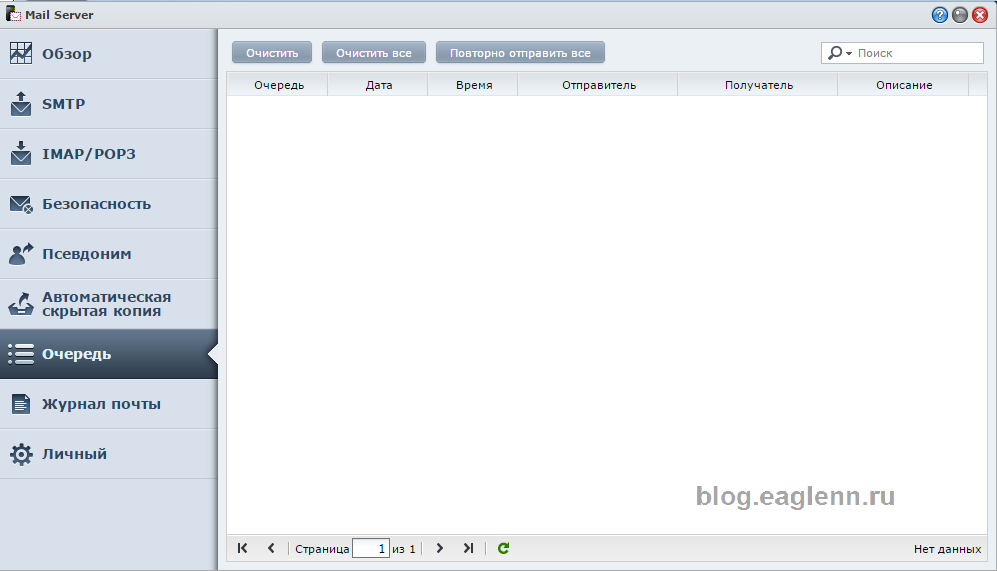
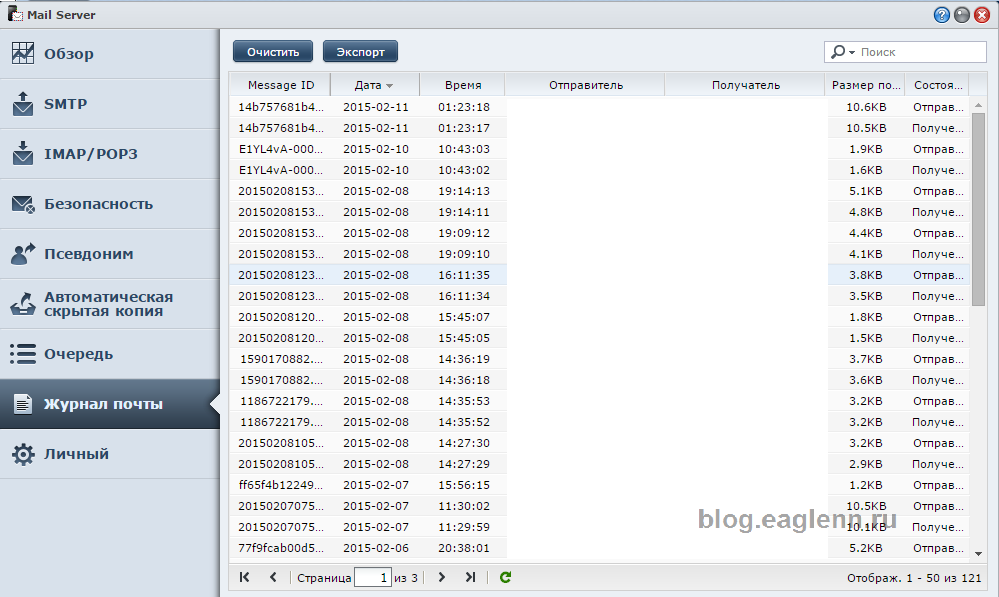
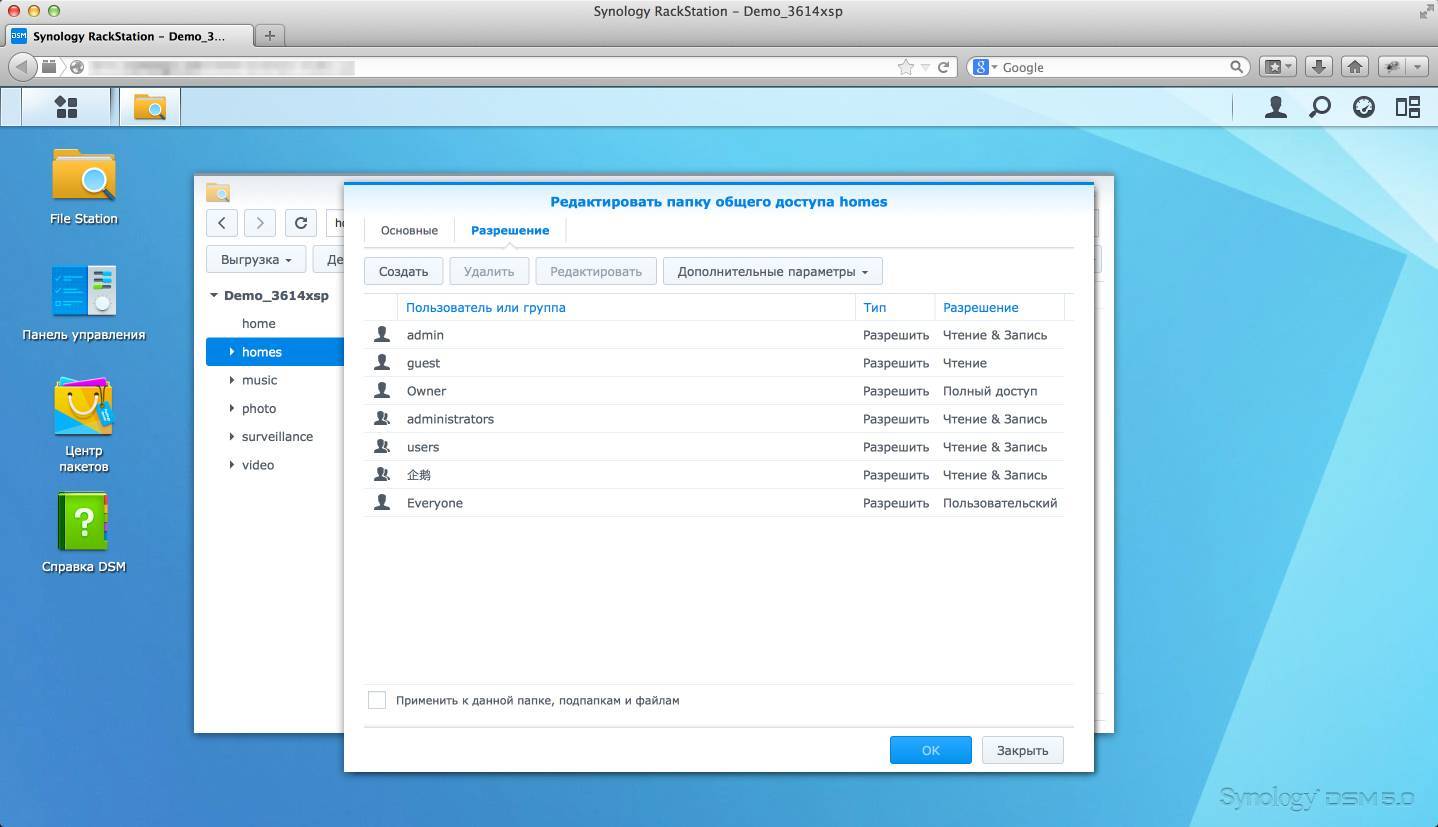
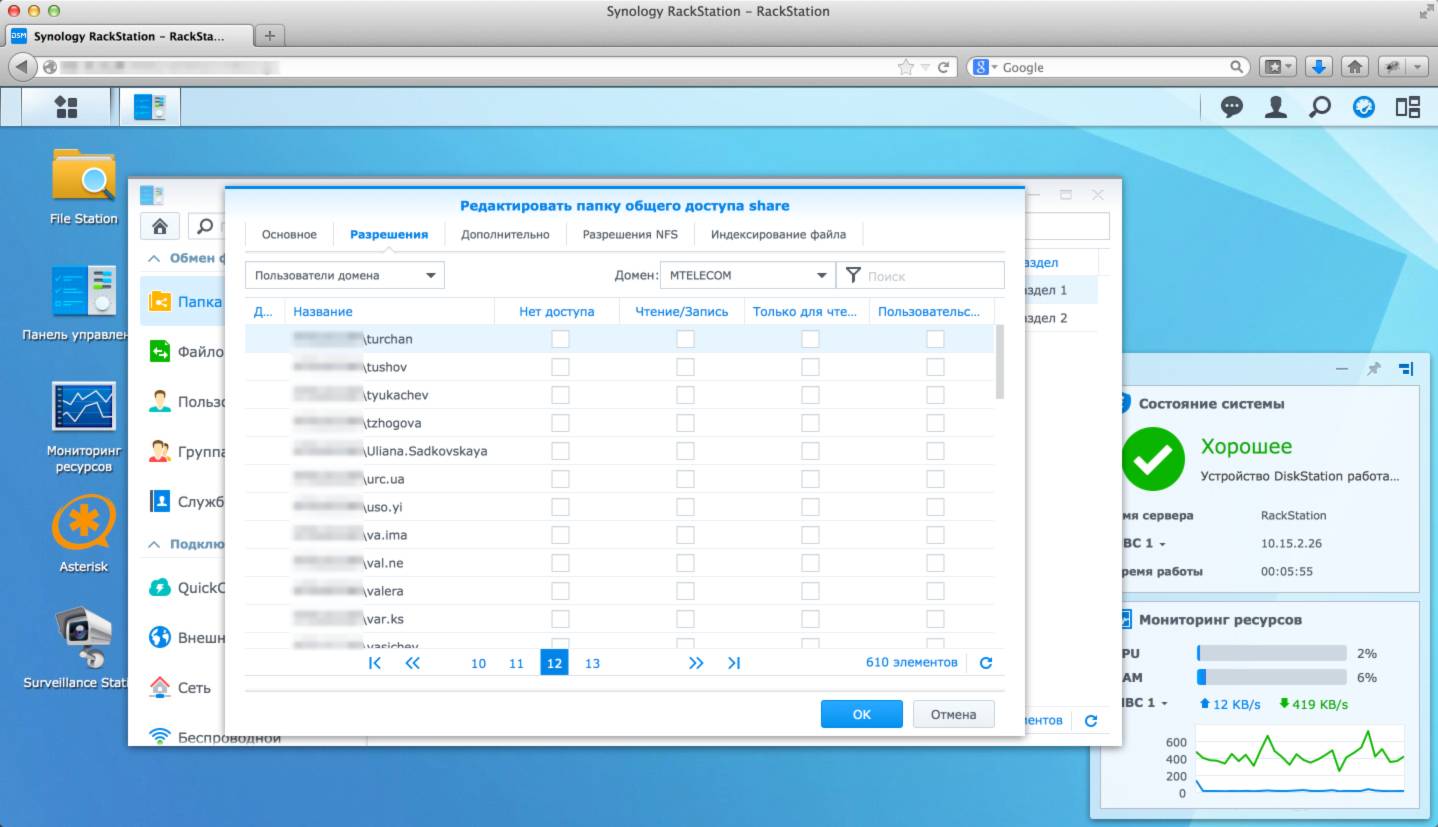

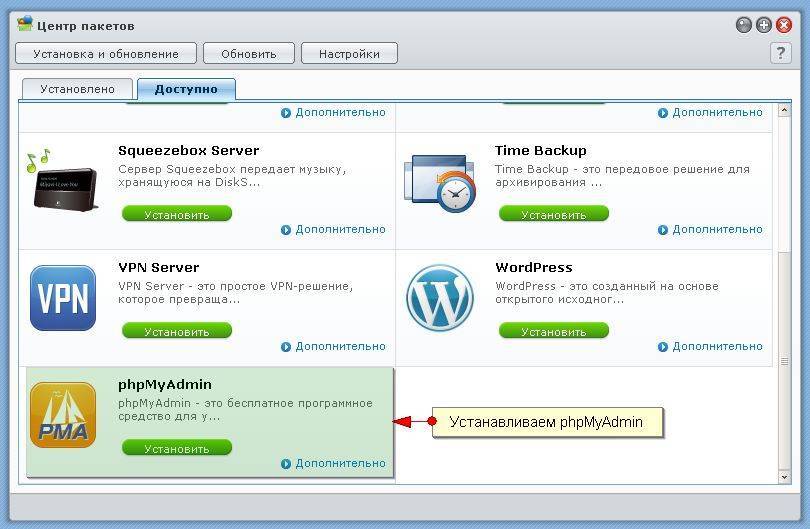
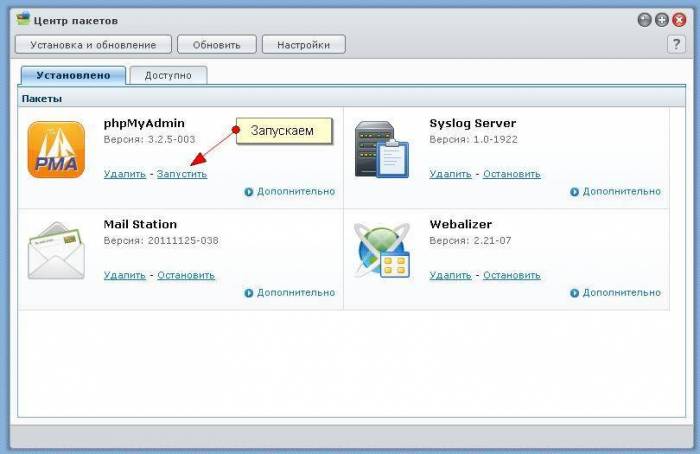
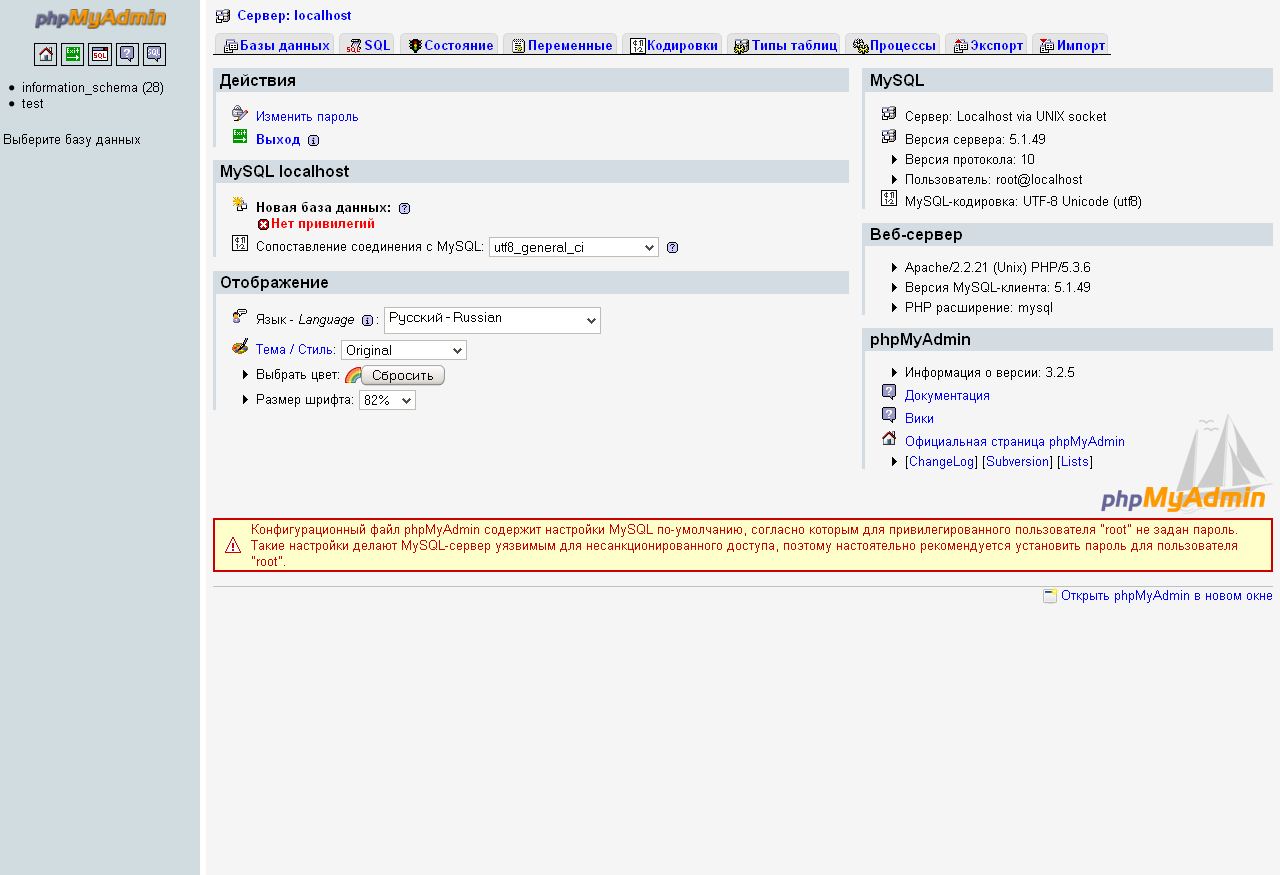
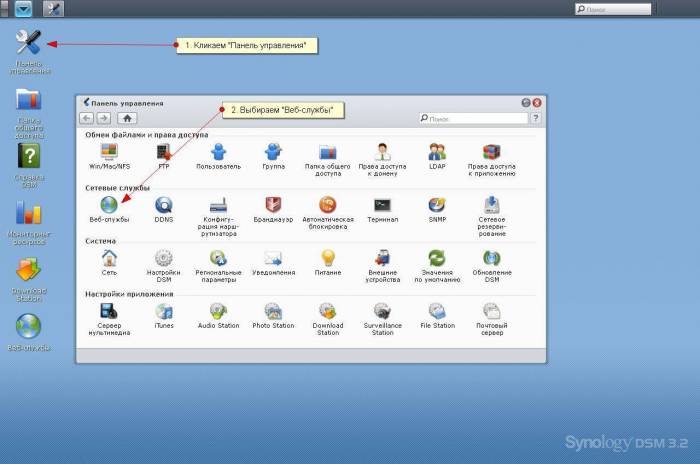
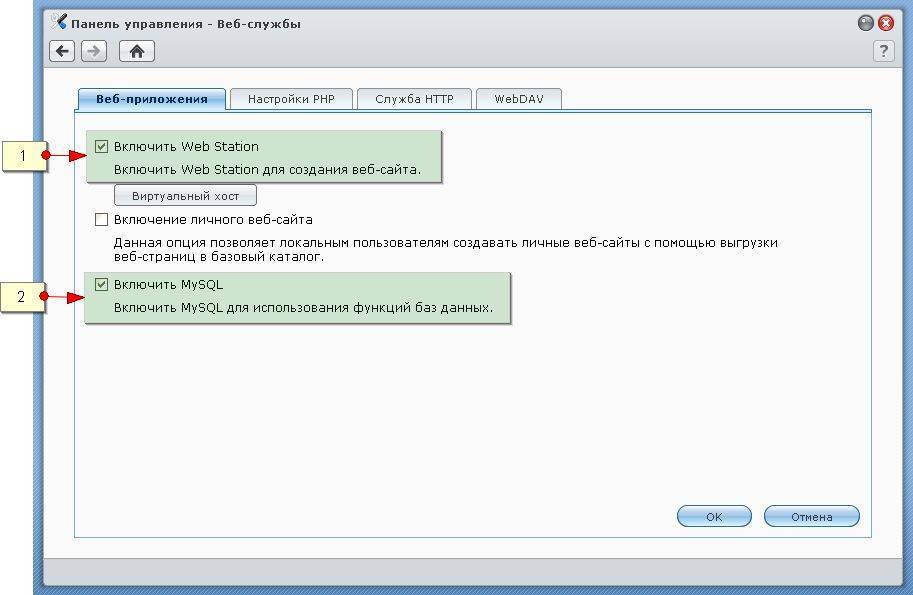
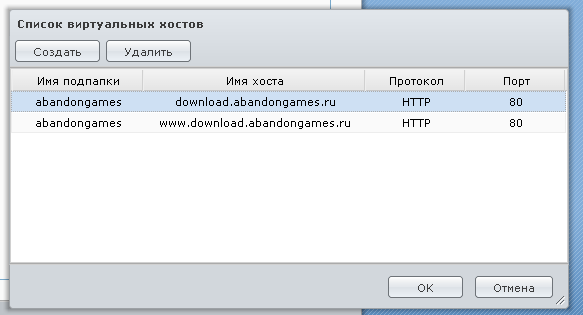 :
:
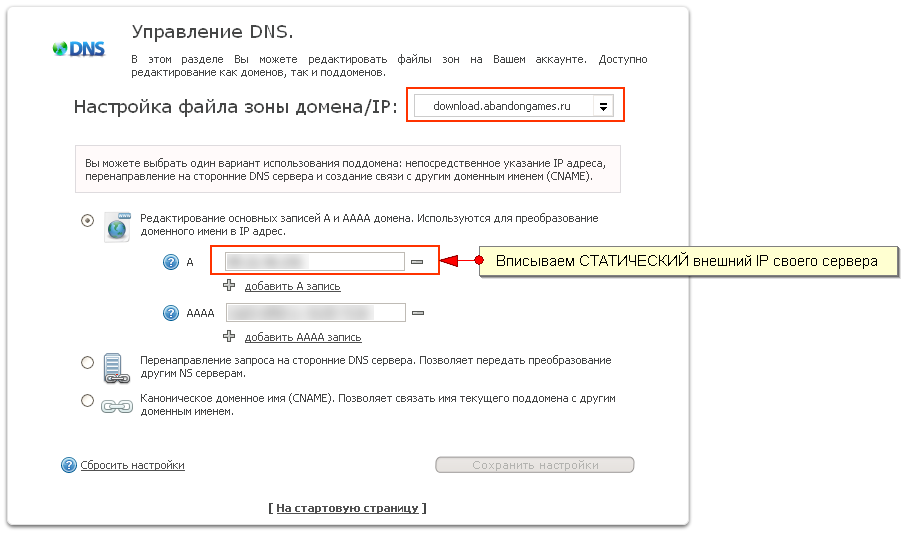
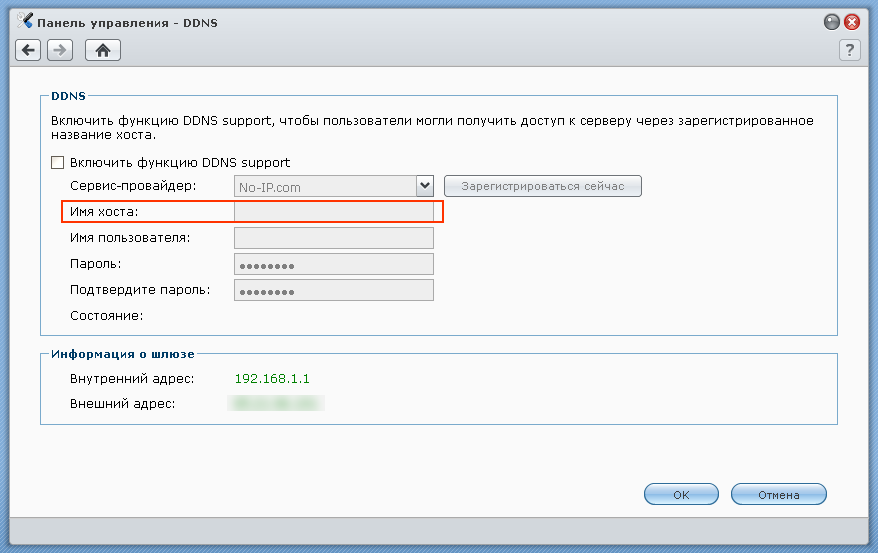 — регистрируетесь, указываете имя хоста для DDNS и вписываете это имя в поле виртуальных хостов;
— регистрируетесь, указываете имя хоста для DDNS и вписываете это имя в поле виртуальных хостов;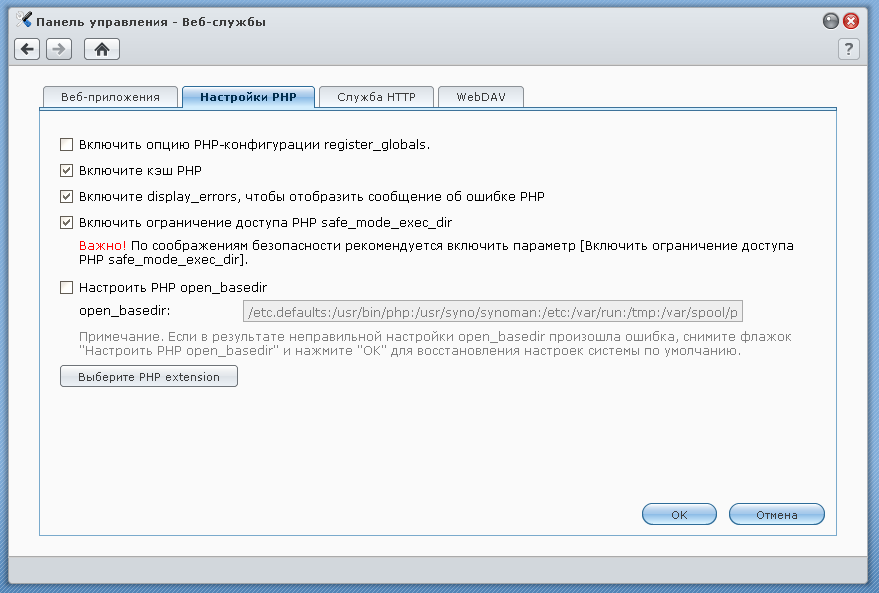
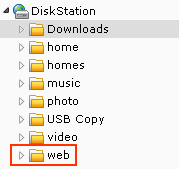 — для нас важна папка «web»;
— для нас важна папка «web»;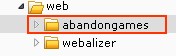
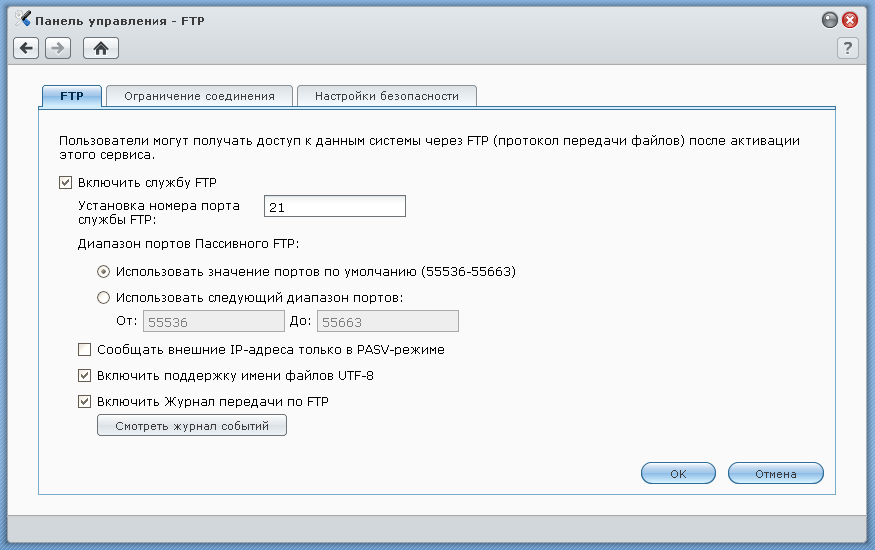
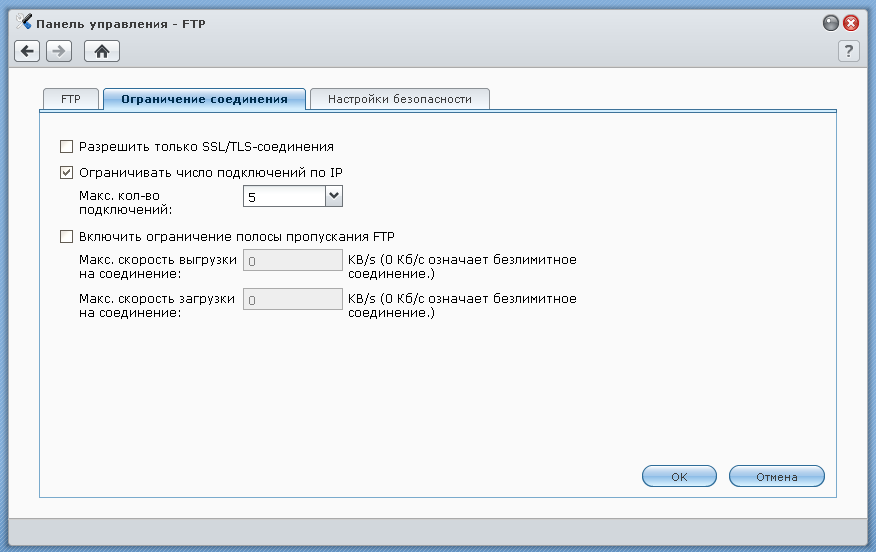
 В данном случае у меня для FTP 20 порт проброшен на один сервер, 21 порт на другой, поэтому не удивляйтесь.
В данном случае у меня для FTP 20 порт проброшен на один сервер, 21 порт на другой, поэтому не удивляйтесь.
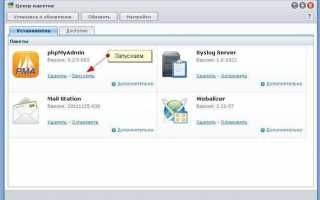

 Учим NAS Synology маршрутизировать трафик в OpenVPN туннель с аутентификацией по сертификату
Учим NAS Synology маршрутизировать трафик в OpenVPN туннель с аутентификацией по сертификату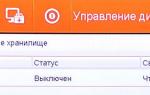 Настройка NAS на видеорегистраторах Novicam PRO
Настройка NAS на видеорегистраторах Novicam PRO Часто задаваемые вопросы по функциональности и настройкам программного обеспечения серверов SkyLark SL NEO
Часто задаваемые вопросы по функциональности и настройкам программного обеспечения серверов SkyLark SL NEO